iOS 17.3.1 Невозможно отправить электронную почту из почтового приложения iPhone, сбой исходящего сервера
Не удалось отправить новое электронное письмо с вашего почтового приложения на iPhone или iPad. Рассмотрены все возможные причины отказа или невозможности отправки. В стороннем личном домене настройка электронной почты с помощью почтового приложения иногда создает критические проблемы, поэтому вы не отправляете электронную почту сторонним получателям. Узнайте наиболее вероятные причины невозможности отправки электронной почты с iPhone.
Если вы не получаете входящую почту на свой почтовый адрес, вам необходимо проверить все данные, используемые для настройки сервера входящей почты. А для отправленной почты вам необходимо проверить конфигурации сервера исходящей почты.
Узнайте, где мы можем исправить или исправить все проблемы, связанные с приложением «Почта». Выполните следующие действия по устранению неполадок.
Подробнее — Исправлено почтовое приложение, не работающее на iPhone при использовании сотовых данных.
Действия по устранению неполадок, связанных с невозможностью отправки электронной почты с iPhone, iPad: iOS/iPadOS
Чтобы повторно проверить введенные вами данные, вам потребуются данные SMTP для входящего или нашего текущего сервера — имя пользователя и пароль для нашей почтовой учетной записи, номер порта, используемый для почты.
Убедитесь, что с подключением к Интернету все в порядке, Wi-Fi или мобильные данные. Используйте Wi-Fi или переключитесь на мобильные данные для настройки учетной записи электронной почты или проверьте учетные данные для входа в электронную почту.
Используйте сотовые данные для настройки и отправки/получения/получения электронной почты из почтового приложения iPhone
Возможно, он работает медленно или блокирует порт почтового сервера вашим маршрутизатором. или Вы изменили пароль учетной записи электронной почты в Интернете? Поэтому вам необходимо обновить новый пароль на другом устройстве iOS.
В последний раз я исправился и успешно настроил свое почтовое приложение с использованием сотовых данных. Сначала отключите Wi-Fi в центре управления или приложении настроек на iPhone, iPad или iPod Touch. Затем выполните следующие действия для повторной проверки или обновления пароля для входа в почту.
Действия для пользователей iOS 14/iOS 15 и более поздних версий
Настройки > Почта > Учетные записи > выберите учетную запись электронной почты > коснитесь идентификатора почты > щелкните SMTP > затем щелкните основной адрес электронной почты >
- Откройте приложение «Настройки» на iPhone > «Пароль и учетные записи».
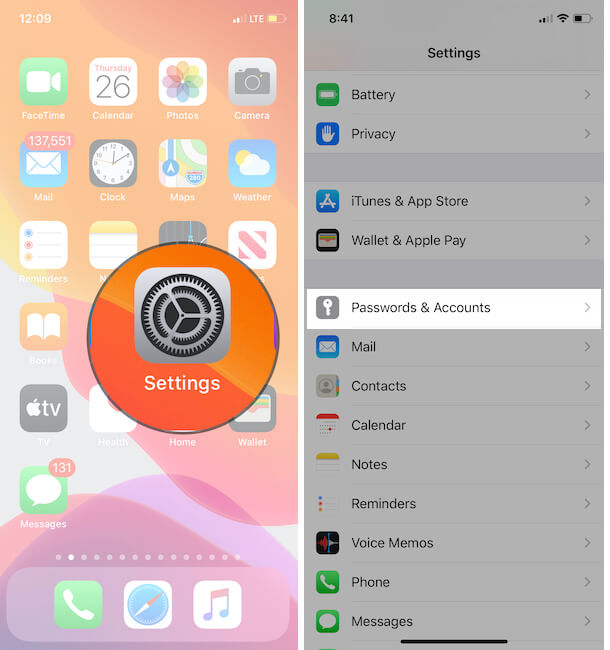 Настройки пароля и учетных записей на iPhone
Настройки пароля и учетных записей на iPhone
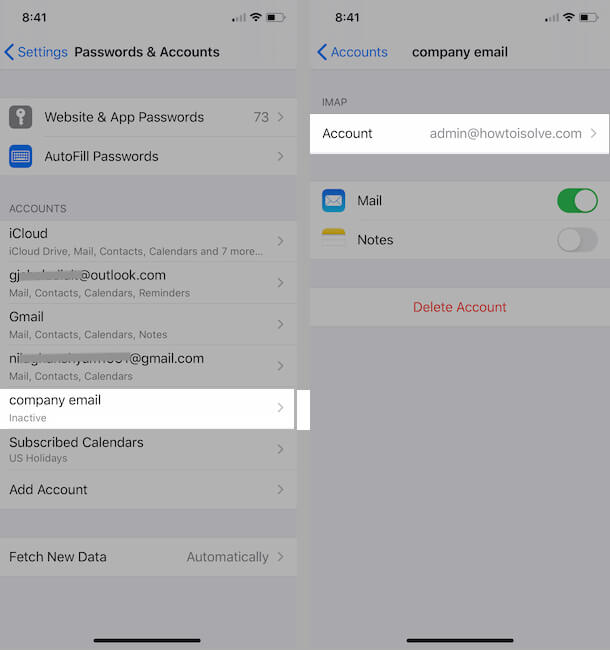 Подтвердите данные своей учетной записи электронной почты
Подтвердите данные своей учетной записи электронной почты
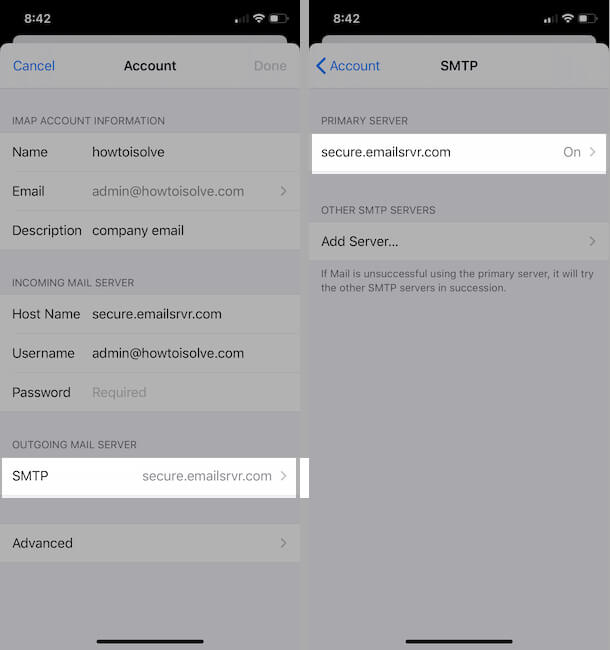 Проверьте сведения о сервере исходящей почты
Проверьте сведения о сервере исходящей почты
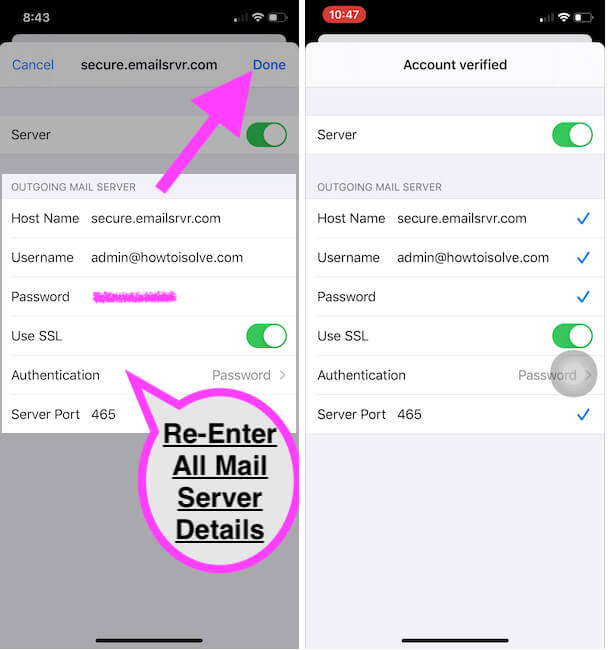 Аккаунт проверен в почтовом приложении iPhone
Аккаунт проверен в почтовом приложении iPhone
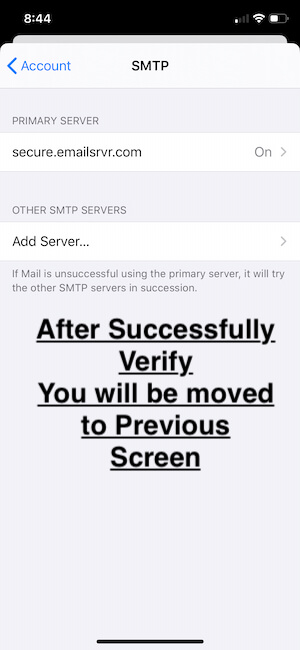 Я отправил письмо еще раз, надеюсь, это исправлено
Я отправил письмо еще раз, надеюсь, это исправлено
Удалить существующую учетную запись почты на iPhone, iPad
- Откройте приложение «Настройки» на iPhone > «Учетные записи и пароли».
- Нажмите на имя существующей почтовой учетной записи > Удалить учетную запись.
- Вот и все. Теперь повторно добавьте учетную запись в настройках почты iPhone.
Введите правильные данные почтового аккаунта в приложении «Настройка почты».
Имя пользователя и пароль должны быть такими же, как вы используете в веб-почте. (без ошибок)
Адрес входящей или исходящей почты SMTP зависит от вашей компании-провайдера почтового хостинга (iPage, Siteground, Bluehost, Hostgator, Godaddy, Fatcow, eHost, SiteBuilder и многих других). Формат по умолчанию должен быть mail.yourdomain.com, smtp.yourdomain.com – для входящей/исходящей почты соответственно.
Для iOS 10 –
- Шаг 1: Перейдите в «Настройки» > «Почта, контакты и календари» > нажмите «своя учетная запись» > «Учетная запись».
- Шаг 2. Обновите адрес и данные почтового сервера.
⇒Сервер входящей почты: удалите имя хоста, имя пользователя (адрес электронной почты) и пароль. Повторно введите обновленные данные.
⇒Сервер исходящей почты: основной сервер. Введите только имя хоста.
Протестируйте на своем iPhone образец отправленного письма.
Удалите или удалите учетную запись почты, повторите настройку.
- Удалите учетную запись со своего iPhone. Не удаляйте все почтовые данные, хранящиеся на почтовом сервере, а только удаляйте данные для входа и адрес сервера.
- Откройте «Настройки» > «Почта, контакты, календари» > «Как решить» > «Удалить учетную запись».
Удалить или удалить VPN с iPhone, iPad
VPN на вашем защищенном устройстве теряет конфиденциальность; это против системы. Поэтому некоторые сервисы и функции не будут корректно работать на вашем iPhone или iPad. Поэтому я рекомендую удалить или удалить приложение VPN с вашего iPhone или iPad.
- Откройте приложение «Настройки» > «Основные».
- Затем прокрутите до VPN > и отключите переключатель VPN. Теперь нажмите кнопку (i) рядом с профилем VPN > Удалить профиль VPN.
- Вот и все.
Проверьте свой Wi-Fi или интернет-данные
Возможной причиной ошибки «Невозможно отправить почту из почтового приложения iPhone» может быть прерывание подключения к беспроводной сети. Проверьте соединение в приложении проверки скорости Интернета.
Изменить пароль
Убедитесь, что вы не изменили и не обновили свой пароль веб-почты. На этом этапе вам необходимо обновить старый пароль новым.
Выше приведены возможные причины исправления ошибки «Невозможно отправить почту с iPhone, работающего на iOS/iPadOS». Любые предложения о том, что у вас есть, поделитесь с нами в поле для комментариев.






